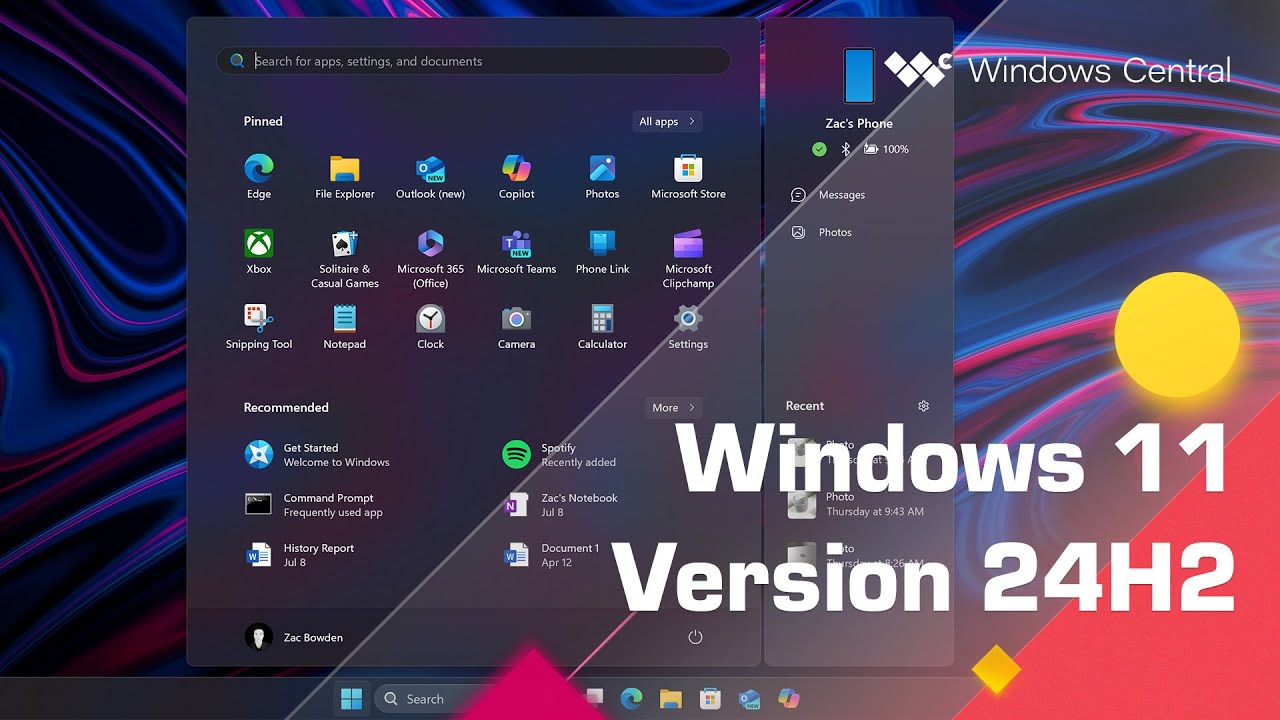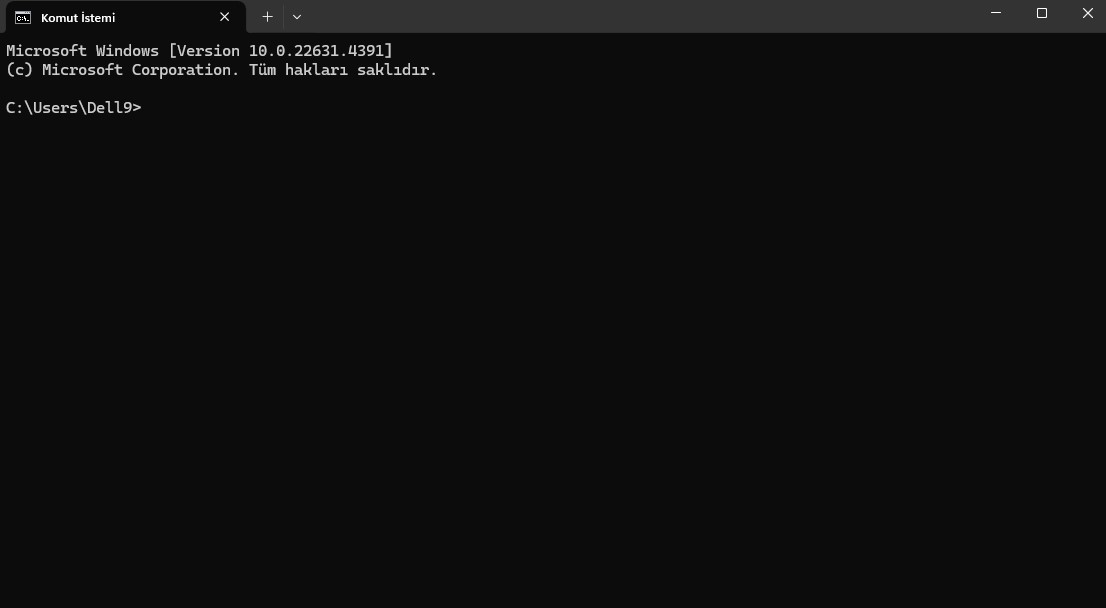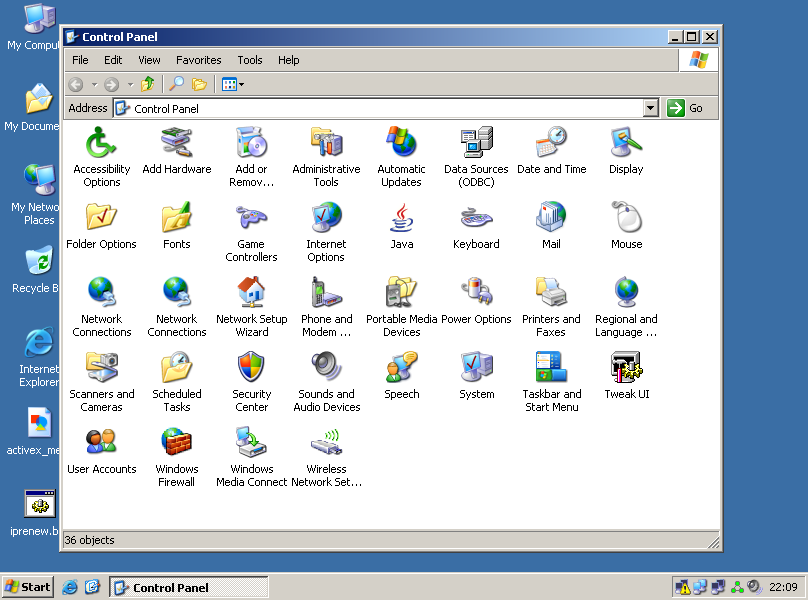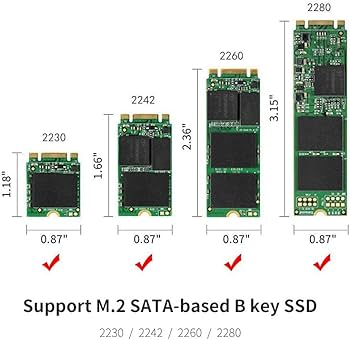Windows 11 ile birlikte gelen Snap Layouts (Pencere Düzeni) özelliği, kullanıcıların birden fazla pencereyi daha verimli bir şekilde düzenlemelerine olanak tanıyan önemli bir yenilik olarak dikkat çekiyor. Bu özellik, aynı anda birçok uygulamayı kullanmak zorunda olan kullanıcılar için büyük bir kolaylık sağlıyor. İşte Snap Layouts’un detaylarına ve nasıl kullanılabileceğine dair bilgiler:
Snap Layouts Nedir?
Snap Layouts, Windows 11 işletim sistemine eklenen yeni bir pencere yönetim aracıdır. Bu özellik sayesinde, ekranınızdaki birden fazla uygulamayı önceden belirlenmiş düzenler halinde hızlıca konumlandırabilir ve bir arada görüntüleyebilirsiniz. Örneğin, ekranın yarısına bir uygulamayı, diğer yarısına başka bir uygulamayı yerleştirerek iki uygulamayı aynı anda kullanabilirsiniz.
Bu düzenler, farklı boyut ve yerleşim seçenekleri sunarak ekranınızın en verimli şekilde kullanılmasını sağlar. Özellikle çoklu görevler ile uğraşan kullanıcılar için büyük zaman kazandırır ve iş akışını hızlandırır.
Snap Layouts Nasıl Kullanılır?
Windows 11’de Snap Layouts özelliğini kullanmak oldukça basit ve kullanıcı dostu bir tasarıma sahiptir:
- Bir pencereyi açın: Hangi uygulama penceresini düzenlemek istiyorsanız, onu açın.
- Pencereyi ekranın üst köşesine götürün: Pencereyi ekranın sağ üst köşesine götürdüğünüzde küçük bir pencere düzenleme menüsü açılacaktır. Bu menüde, farklı pencere düzenleri arasından seçim yapabilirsiniz.
- Bir düzen seçin: Karşınıza çıkan seçenekler arasından ekran boyutunuza uygun bir düzen seçin. Örneğin, iki pencereyi yan yana, üç pencereyi dikey şekilde veya dört pencereyi kare bir düzenle yerleştirebilirsiniz.
- Diğer pencereleri yerleştirin: Seçtiğiniz düzenin kalan kısımlarına diğer açık uygulama pencerelerini yerleştirebilirsiniz.
Snap Layouts Özellikleri
- Çoklu düzen seçenekleri: Snap Layouts, kullanıcılara birden fazla pencere düzeni sunar. Ekran boyutunuza bağlı olarak, iki, üç veya dört pencereyi aynı anda ekranın farklı bölümlerine yerleştirebilirsiniz.
- Monitör desteği: Snap Layouts, birden fazla monitör kullanan kullanıcılar için de oldukça kullanışlıdır. Birden fazla monitöre sahip olan kullanıcılar, her monitörde farklı Snap düzenleri kullanabilirler.
- Dokunmatik ekran desteği: Windows 11 Snap Layouts, dokunmatik ekranlarda da kullanılabilir. Dokunmatik bir cihazda pencere düzenlemek için parmağınızı ekranın kenarlarına sürükleyerek aynı işlemi gerçekleştirebilirsiniz.
Snap Groups (Pencere Grupları) ile Entegrasyon
Windows 11’in bir diğer yeniliği olan Snap Groups (Pencere Grupları), Snap Layouts ile doğrudan bağlantılıdır. Snap Layouts ile pencere düzenini oluşturduktan sonra, bu düzen bir grup olarak kaydedilir. Görev çubuğunda bu gruba tıkladığınızda tüm pencereler aynı düzenle geri yüklenir. Bu özellik, farklı projeler ya da görevler için farklı pencere düzenlerini kolayca yönetmenizi sağlar.
Kimler İçin Uygun?
Snap Layouts özelliği, özellikle çoklu görev yapan kullanıcılar için tasarlanmıştır. Birden fazla uygulamayı aynı anda kullanmak zorunda olan profesyoneller, öğrenciler ya da içerik üreticileri için oldukça kullanışlıdır. Özellikle geniş ekranlı cihazlar veya çoklu monitör kullanan kişiler, bu özellikten maksimum verim alabilir.
Sonuç
Windows 11’in Snap Layouts özelliği, kullanıcıların çoklu görev yapma becerilerini geliştiren ve verimliliği artıran harika bir yeniliktir. Pencerelerin hızlı ve kolay bir şekilde düzenlenmesi, çalışma deneyimini daha akıcı ve organize hale getirir. Eğer Windows 11 kullanıyorsanız, bu özelliği mutlaka denemenizi öneririz.